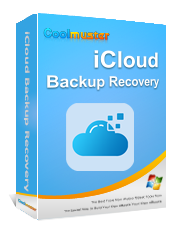[Resolvido] Como baixar o backup do iCloud para PC/ Mac /iPhone/iPad?

A Apple facilita para todos os usuários de iPhone o backup dos dados do iPhone/iPad/iPod touch no iCloud e a sincronização de arquivos entre todos os dispositivos Apple. Mas quando você deseja visualizar arquivos de backup do iCloud ou baixar dados de backup do iCloud, a tarefa se torna um pouco mais complexa. Não entre em pânico. Este guia explica como baixar o backup do iCloud para o seu iPhone ou computador de quatro maneiras comprovadas. Depois de ler o conteúdo a seguir, você estará livre de problemas.
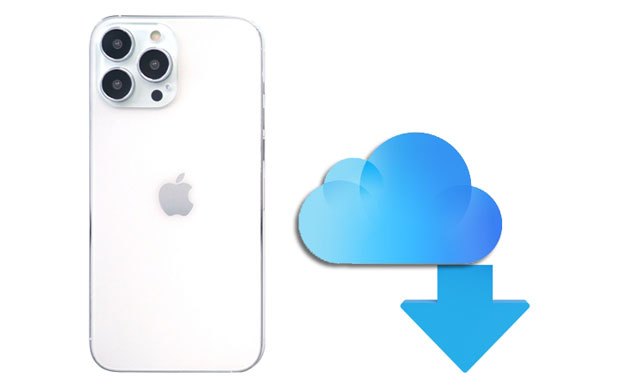
A maneira oficial de baixar dados de backup do iCloud é usar o recurso "Restaurar do Backup do iCloud" ao configurar um novo iPhone ou iPad. Antes disso, certifique-se de que haja um backup do iCloud disponível na sua conta do ID Apple. Então, como faço para baixar meu backup do iCloud?
Opção 1. Como baixar o backup do iCloud para um novo iPhone/iPad
Etapa 1. Ligue seu novo iPhone/iPad e configure-o com as instruções na tela.
Etapa 2. Quando chegar à tela "Aplicativos e dados", selecione a opção "Restaurar do backup do iCloud" e faça login com o mesmo ID Apple e senha que você usa para backup.
Etapa 3. Selecione o arquivo de backup mais relevante da lista e clique em "Restaurar".

Opção 2. Como baixar o backup do iCloud para um novo iPhone após a configuração
Passo 1. Abra "Ajustes" > "Geral" > "Redefinir" > "Apagar Todo o Conteúdo e Ajustes" do iPhone. ( O iPhone não apaga ?)

Passo 2. O iPhone será reiniciado. Em seguida, configure-o seguindo as instruções na tela.
Etapa 3. Na tela "Aplicativos e dados", clique na opção "Restaurar do backup do iCloud".
Etapa 4. Digite o mesmo ID Apple e senha para fazer login e selecione o arquivo de backup mais recente.
Etapa 5. Clique no botão "Restaurar" para iniciar a restauração do backup do iCloud no seu dispositivo, incluindo músicas, aplicativos, contatos, etc.
Muitos usuários preferem acessar o backup do iCloud em um PC para extrair arquivos como mensagens, fotos ou contatos. Abaixo, dois métodos eficazes para baixar backups do iCloud para Windows .
Se você deseja baixar e extrair dados de backup do iCloud sem precisar redefinir seu iPhone , Coolmuster iCloud Backup Recovery é uma ferramenta poderosa. Ele permite o download seletivo de tipos de arquivos específicos, como contatos, mensagens, fotos, notas e muito mais.
Os destaques do iCloud Backup Recovery:
* Baixe seletivamente o backup do iCloud para o PC sem redefinir seus dispositivos iOS .
* Restaure com segurança diferentes tipos de dados do backup do iCloud, incluindo fotos, contatos, lembretes, notas, anexos de notas, etc.
* Aplicável a vários cenários: exclusão acidental, falha do sistema, falha de jailbreak, danos causados pela água, tela quebrada, dispositivo preso no logotipo da Apple, etc.
* Permite que você visualize todos os arquivos de backup e selecione os dados desejados para restauração.
* Maior taxa de recuperação de sucesso e velocidade.
* Não é necessário conectar seu iPhone ao computador.
Como faço para baixar o backup do meu iPhone do iCloud seletivamente? Aqui estão os passos:
01 Instale e execute o software no seu computador e faça login com sua conta do iCloud. Em seguida, ele enviará um código de verificação se você ativar o recurso de autenticação de dois fatores.

02 Selecione os tipos de arquivo desejados e toque em "Avançar". Depois, você poderá visualizar seus arquivos de backup do iCloud.

03 Depois, marque os arquivos que deseja restaurar e toque no botão "Recuperar para o computador" abaixo para baixar os dados de backup do iCloud para o seu computador.

Tutorial em vídeo:
Outra maneira de copiar o backup do iCloud para um PC Windows é através do iCloud para Windows . Com ele, você pode facilmente baixar fotos , calendários, vídeos, arquivos, e-mails e outros dados do iCloud para o seu PC Windows .
Veja como baixar o backup do iCloud para um PC usando o iCloud para Windows :
Etapa 1. Baixe e instale o iCloud para Windows do site oficial da Apple.
Etapa 2. Entre com seu ID Apple e senha.
Etapa 3. Selecione os tipos de conteúdo que deseja sincronizar (por exemplo, Fotos, iCloud Drive).
Passo 4. Clique em "Aplicar" e aguarde o iCloud sincronizar os arquivos com o seu PC.
Etapa 5. Acesse os arquivos sincronizados no seu Explorador de Arquivos (por exemplo, nas pastas Fotos do iCloud ou iCloud Drive).

Você também pode baixar dados de backup do iCloud online. As instruções a seguir funcionam tanto em PCs Windows quanto em Mac .
Como obter os dados de backup do iCloud online?
Etapa 1. Acesse iCloud.com em um navegador de computador e faça login com o mesmo ID Apple e senha que você usa para fazer backup de arquivos.
Passo 2. Selecione um tipo de dado no menu, como "Fotos". Em seguida, visualize e marque as fotos que deseja manter offline.
Etapa 3. Toque no ícone "Download" no canto superior direito para salvá-los no seu computador.

Você sabe como baixar o backup do iCloud agora? Esperamos que nosso tutorial ajude você a copiar o backup do iCloud para o computador ou iDevice. Suponha que você queira visualizar os arquivos de backup do iCloud antes de baixá-los. Nesse caso, recomendo fortemente que você selecione Coolmuster iCloud Backup Recovery .
Ele permite que você visualize e selecione o que deseja restaurar no backup do iCloud. Além disso, ele suporta o download de diversos tipos de dados do arquivo de backup do iCloud para o seu computador. Certamente, você ficará satisfeito com ele.
Artigos relacionados:
Como restaurar um backup do iCloud? Resolvido de 3 maneiras eficazes
4 métodos comprovados para baixar mensagens do iCloud sem esforço
Como baixar fotos em resolução máxima do iCloud para iPhone/iPad/PC/ Mac ?
Como baixar vídeos do iCloud? 4 maneiras eficazes de resolver o problema